
この要約すると、その上にアプリケーションアイコンをFalconxプログラムを使用して、それをWindows 10タスクバーや場所のデザインを提供機能について。
Falconxを使用すると、タスクバーと変化する透明度のプログラムアイコンの位置を変更するには
アップデート:今すぐプログラムがTaskbarxと呼ばれ、レビューに詳細に、少し異なる動作を:Taskbarxにタスクバーを設定します。 Falconxプログラムは、ロシアのインターフェースの欠如にもかかわらず、非常に使いやすいです。
- 直ちにプログラムを開始した後、タスクバーのアイコンが自動的に通知領域の左側とアイコンのシステムアイコンを中心に相対配置されます。メインプログラムウィンドウを開いて、手動で位置や動作を設定するには、通知領域にプログラムのアイコンを右クリックし、[設定]を選択します。
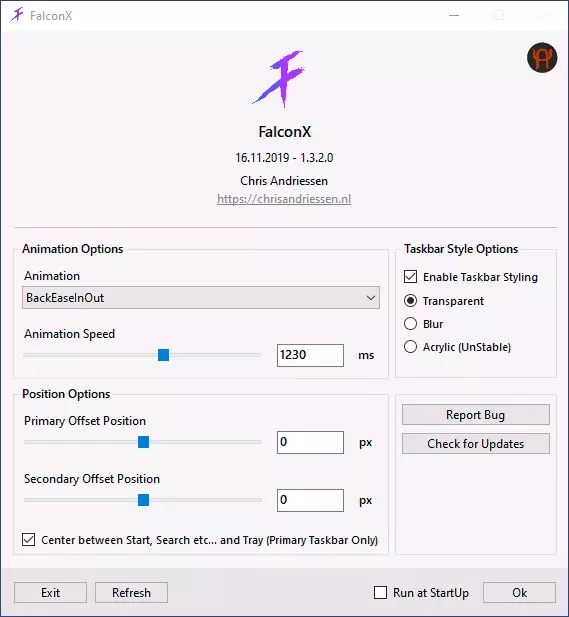
- アニメーションのオプションセクションでは、アニメーションのアイコンが新しい実行中のプログラムのほか、アニメーションの速度を表示される場所を変更するために使用される設定することができます。
- 位置オプションは、手動でタスクバー上のアイコンの位置を設定することができます。アイテム「スタート間の中心、検索アントレイ」をチェックすると、アイコンが自動的に中央に配置されます。
- タスクバーのスタイルオプション]セクションでは、タスクバーの外観を変更することができ、例えば、最初の項目は、それが完全に透明になります。
- RUN AT STARTUPマークは、Windowsを入力するプログラムの自動起動を含み
- 直ちにプログラムを開始した後、タスクバーのアイコンが自動的に通知領域の左側とアイコンのシステムアイコンを中心に相対配置されます。メインプログラムウィンドウを開いて、手動で位置や動作を設定するには、通知領域にプログラムのアイコンを右クリックし、[設定]を選択します。
おそらくこれは、すべてである - そして、あなたは、単に正確に変更内容を確認するように設定を変更した後、「更新」を押すことで試すことができます。
検索フィールドおよびWindows 10で「タスク表現」ボタンは下のスクリーンショットのように、取り外すことができることに注意してください。
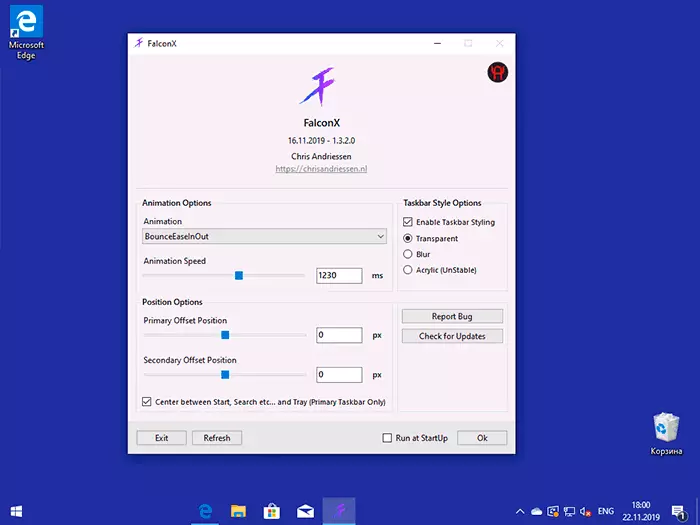
これを行うには、「検索」および「表示タスクビューボタン」を削除し、タスクバーのスクラッチで右クリックしてセクションのオプションを変更します。あなたが他のシステムのボタンを使用している場合は、同じ方法をオフにすることができます。
(Falconxプログラムをダウンロードしてください注意:今、それがTaskbarxと呼ばれていますこれは、開発者https://chrisandriessen.nl/taskbarxまたはWindows 10のアプリケーションストアから(ポータブルコンピュータ上にインストールする必要はありませんバージョンがある)の公式ウェブサイトから可能です。
